分析するカラムのセットを選択
- Big Data Platform
- Cloud API Services Platform
- Cloud Big Data Platform
- Cloud Data Fabric
- Cloud Data Management Platform
- Data Fabric
- Data Management Platform
- Data Services Platform
- MDM Platform
- Real-Time Big Data Platform
手順
- [DB connections] (データベース接続)を展開します。
-
目的のデータベースで分析するカラムを参照して選択し、[Finish] (終了)をクリックしてウィザードを閉じます。
この例では、customerテーブルでアカウント番号(account_num)、教育(education)、メール(email)、ファーストネーム(fname)、セカンドネーム(Iname)、性別(gender)という6つのカラムを分析します。分析結果に表示される統計は、行数、個別値、一意値、重複値で、いずれもレコード(カラムセットの値)に適用されます。定義された分析メタデータと共に分析エディターが開き、新規作成された分析用のフォルダーが[DQ Repository] (DQリポジトリー)ツリービュー内の[Analyses] (分析)の下に表示されます。
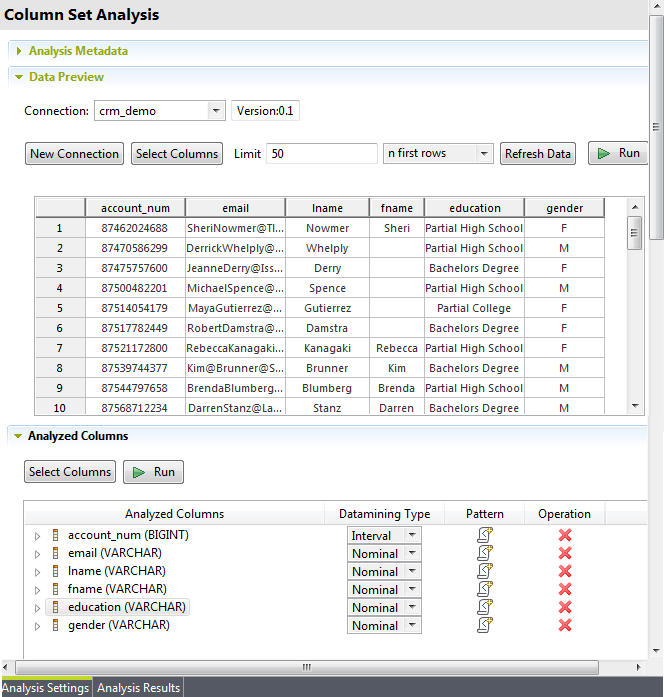
このサンプルでは、customerテーブル内のカラム6つのセット、つまり口座番号 (account_num)、教育(education)、メールアドレス(email)、ファーストネーム(fname)、セカンドネーム(Iname)、性別(gender)を分析します。分析結果に表示される統計は、行数、個別値、一意値、重複値で、いずれもレコード(カラムセットの値)に適用されます。
-
[Data preview] (データプレビュー)セクションで、以下を選択します。
オプション 操作 [New Connection] (新規接続) ウィザードを開き、エディター内からデータソースへの接続を作成するか、変更します。 このセクションの上にある[Connection] (接続)フィールドには、Studioで作成したすべての接続がリスト表示されています。
[Select Columns] (カラムを選択) [Column Selection] (カラム選択)ダイアログボックスを開くと、テーブル内にリスト表示されているカラムを選択し、その選択を分析または変更できます。 開いたダイアログボックスで[Table filter] (テーブルフィルター)フィールドや[Column filter] (カラムフィルター)フィールドに必要なテキストを入力すると、テーブルやカラムのリストをフィルタリングできます。
[n first rows] (最初のn行)または[n random rows] (ランダムなn行) 選択したカラムから最初のNデータレコードをテーブルにリスト、または選択したカラムからランダムなNレコードをリスト表示します。 [Refresh Data] (データを更新) 設定した条件に従って、選択したカラムにデータを表示します。 [Run with sample data] (サンプルデータで実行) [Limit] (制限)フィールドでサンプルデータセットにのみ分析を実行します。 - [Limit] (制限)フィールドで、テーブルに表示してサンプルデータとして使用するデータレコードの数を設定します。
